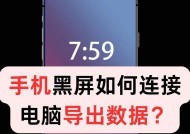键盘误操作导致电脑黑屏的解决方法是什么?
- 数码产品
- 2025-03-30
- 13
- 更新:2025-03-26 22:56:56
在日常使用电脑的过程中,键盘误操作可能会导致一些意外的状况,比如电脑黑屏。这种情况虽然很让人头疼,但很多时候我们可以通过一些简单的步骤来解决。本文将详细介绍键盘误操作导致电脑黑屏后的解决方法,帮助你快速恢复正常工作。
一、核对电脑电源和显示器状态
在电脑黑屏的情况下,首先检查是软件问题还是硬件问题至关重要。建议先确认以下几点:
显示器电源线、视频线连接是否牢固。
电脑主机电源是否正常工作(可以听是否有风扇转动的声音或按下电源键看指示灯是否亮起)。
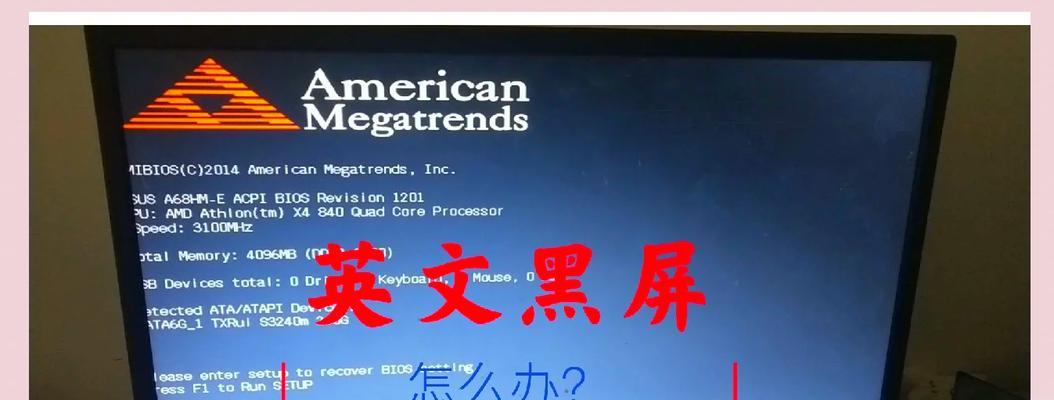
二、键盘误操作可能引发的问题
在按下某些快捷键组合时,可能会导致电脑黑屏。`Win+L`可以锁屏,`Fn+F8`(或类似的组合键)在笔记本电脑上可能会切换显示模式,从而导致显示屏无信号输入。确认这些误操作,可以帮助我们快速定位问题。
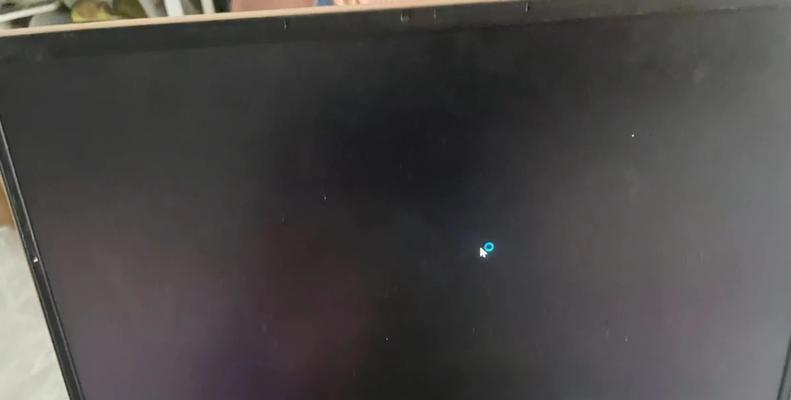
三、排查软件故障
若硬件状态正常,下一步是排查软件问题,下面是一些排查步骤:
1.重启电脑
最简单直接的解决方法是重启电脑。有时候重启可以解决很多临时性的系统问题。
2.安全模式启动
重启过程中在出现启动标志时,强制关机三次或以上,进入“自动修复”界面,之后选择“高级启动”>“安全模式”。在安全模式下,系统会运行在基本配置下,若在此状态下电脑正常显示,则说明是系统设置或软件冲突导致的黑屏。
3.系统还原
如果在安全模式下可以正常工作,考虑进行系统还原,将系统恢复至之前的一个正常状态。
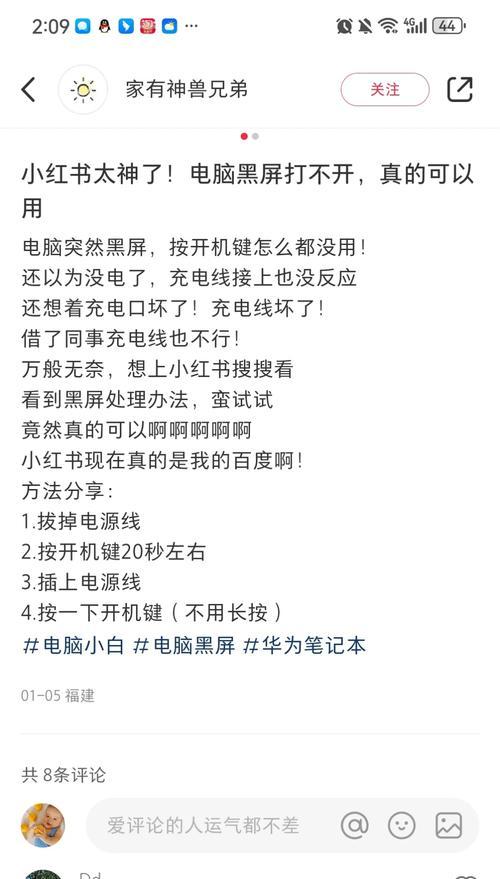
四、解开锁屏与恢复显示设置
在误操作锁屏导致黑屏的情况下:
1.解锁方法
如果是密码锁屏,请输入正确的密码解锁。
如果是图案或PIN码解锁,请依照提示操作。
2.恢复显示设置
尝试使用`Win+P`组合键,重新选择正确的显示输出。
进入系统设置,调整显示设置,确保系统正确识别显示设备。
五、硬件检测与诊断
如果你怀疑是硬件问题导致黑屏,可以使用系统内置的硬件诊断工具进行检查,或联系专业人士进行进一步的检查和维修。
六、
当键盘误操作导致电脑黑屏时,不要慌张。通过检查电源与显示器状态,重启电脑,使用安全模式或进行系统还原等方法,可以有效地定位问题并解决问题。确保在操作过程中,尝试不同的方法来找出误操作并且调整设置,这样可以避免将来再次发生类似情况。
如果以上步骤都不能解决你的问题,那么可能需要进一步的硬件诊断或技术支持。在一些情况下,可能是更为严重的硬件故障,需要专业人士来处理,以避免给你的电脑带来更大的伤害。
下一篇:电脑前喇叭声音调整方法是什么?